
| Índice | |
 |
[ Cadastros ] >> [ Parametrização ] >> [ Emissores/Promotores/Gerentes ] >> [ Emissores/Promotores/Gerentes ]
Neste módulo, será possível realizar o cadastro e manutenção dos emissores, promotores e gerentes da agencia
Incluir [ F3 ], Apagar [ F4 ], Alterar [ F5 ]: padrão explicado no capítulo 1.
Clonar Configuração: permite clonar (copiar) as configurações cadastradas de um determinado emissor/promotor para outro(s) emissor(es)/promotor(es).
Clique aqui para abrir o manual explicando a clonagem de configuração.
Configurar Comissionamento: permite configurar o padrão de comissionamento dos Emissores/Promotores/Gerentes.
Clique aqui para abrir o manual explicando a clonagem de configuração.
Configurar Over: permite configurar o percentual de repasse do over para o emissor.
Clique aqui para abrir o manual explicando a configuração de over.
Recalcular Comissões/vencimentos: Recalcula as comissões dos emissores/promotores assim com altera o vencimento dos mesmos.
Clique aqui para abrir o manual explicando o recalculo de comissão/vencimento de emissores.
Imprimir: esse módulo permite imprimir listagem e etiquetas do cadastro de emissores e seus respectivos padrões de comissionamentos.
Etiquetas: Utilize as opções A), B), C), para imprimir o cadastro de emissores no formato de etiquetas.
utilize qualquer marca de etiquetas desde que siga os padrões de numeração Pimaco listados nas opções.
D - Listagem: a listagem imprimir informações mais completa do cadastro dos emissores
Além dos dados do cadastro dos emissores, a listagem também exibirá os padrões de comissionamento configurados como também os padrões que estão relacionados aos emissores.
A listagem permite exibir todos os padrões de comissionamento ou apenas os que estão sendo utilizados para os emissores/promotores/gerentes que estão sendo considerados no relatório conforme destaca a imagem abaixo
Envelope: utilize essa opção para imprimir os dados do cadastro de emissores em envelopes;
Excel: Utilize essa opção para exportar o cadastro de emissores em planilha excel.
Seleção específica
Emissor específico: selecione essa opção para realizar a impressão apenas para um emissor.
Lista: utilize essa opção para criar listas de impressão para cadastro de emissores
Todos os emissores: utilize essa opção para realizar gerar a impressão para:
Apenas os cadastros que estejam ativos;
Apenas cadastros inativos;
Todos os cadastros.
Quantos às etiquetas: essa opção deve ser utilizada para impressão de etiquetas. Através dela é possível reaproveitar folhas de etiquetas que foram usadas parcialmente, bastando escolher a posição da etiqueta na folha que deve ser iniciada a impressão.
Pesquisar por: quando a lista de cadastro de emissores for muito grande a pesquisa faclitará na localização de um cadastro específico. A pesquisa pode ser realizada tanto pelo código como pelo nome do cadastro.
Utilize o botão [ Pesquisa parcial ] para o sistema pesquisar exatamente pelo texto que foi digitado.
Botão Opções: nesse botão, encontram-se os módulos para realizar a Auditoria do cadastro de comissionamento e a exportação das configurações para planilha Excel.
Auditoria: a auditora da parametrização do cadastro de comissionamento possui duas opções:
Auditoria do item: exibe as informações de data login e hora do cadastro e alteração da parametrização selecionada.
Auditoria de excluídos: permite pesquisar dentro de um período máximo de 1 (um) ano os cadastros do respectivo módulo de parametrização, que foram excluídos exibindo:
data/ hora de cadastro/alteração e login dos usuários;
data/hora e login da exclusão da parametrização;
e as informações que estavam cadastradas na parametrização até a data da exclusão.
Exportar para excel: essa opção permite exportar o cadastro das parametrizações para planilha formato excel.
O excel será gerado apenas para os itens que estiverem listados na tela principal (1), dessa forma, se algum dos filtros de pesquisas forem utilizados, (2), o arquivo conterá somente os itens visíveis na tela.
Figura 3.5. Conteúdo do arquivo exportado para excel será igual aos itens que estiverem listados na tela principal do cadastro (1).
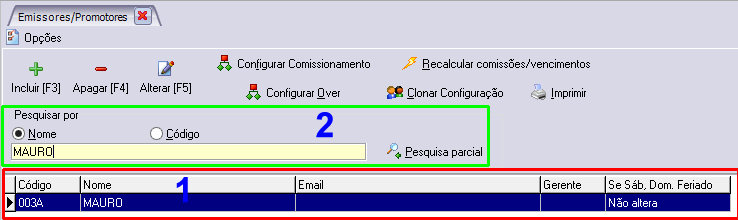
O cadastro tanto dos emissores como promtores e gerentes é realizado na mesma tela.
Campos de preenchimento Obrigatório
Código: digite o código desejado, lembre-se de utilizar uma codificação conforme instrução contida no capítulo 1;
Quando o cadastro possui muitas vendas/reservas cadastradas, o sistema não permitirá a alteração do código de imediato permitindo ao usuário agendar a alteração do código para ser realizada à noite a partir da 00:15 de Brasília.
Nome: campo para preencher o nome do emissor, promotor ou gerente;
Campos de preenchimento opcional
Endereço: auto explicativo;
Bairro :auto explicativo;
Cep: auto explicativo;
UF: auto explicativo;
CPF: auto explicativo;
Identidade: auto explicativo;
Dt. nascimento; auto explicativo
Ao preencher esse campo poderá ser exibido nos lembretes o aniversário dos emissores.
Clique aqui para saber mais sobre lembrete de aniversário de emissores.
Telefone: auto explicativo;
Celular: auto explicativo;
Email: auto explicativo;
Gerente: o campo gerente deverá ser preenchido para:
Identificar os cadastros que são gerentes;
Identificar os emissores que são gerenciados pelo respectivo gerente.
Preencha esse campo apenas se o emissor possuir um gerente.
Ao cadastrar um gerente o campo deve ser deixado em branco.
Prazo a Pagar: utilize esse campo para configurar o prazo de pagamento das comissões fixas que a agência pagará para os emissores/promotores/gerentes.
É necessário preencher esse campo apenas se existir configuração de comissionamento fixo cadastrado para o emissor/promotor/gerente.
Utilize o ícone da lupa para checar os prazos disponíveis.
Se o vencimento cair sábado, domingo ou feriado: nesse campo o usuário deverá selecionar a opção que o sistema deverá assumir caso prazo de pagamento configurado anteriormente caia em um dia não útil.
Se não for alterado o sistema assumirá a opção 'Não altera' como padrão.
Clique aqui para mais informações sobre o funcionamento dos prazos no Wintour.
Data de Admissão: utilize esse campo para preencher a data de admissão do emissor pela agência.
Observações: campo de texto livre para preenchimento de qualquer tipo de informação adicional para o cadastro.
Ativo: Devido ao histórico, não é permitido excluir cadastros de emissores/promotores/gernetes já utilizados em vendas, dessa forma, utilize esse campo para informar ao sistema os cadastros que não estão mais ativos. Quando o emissor não fizer mais parte do quadro de funcionários da agência.
Dados DOC/TED/ Crédito em CC: os dados do fornecedor preenchidos nesse campo podem ser utilizados no cadastro de DOC/TED/Crédito em CC do pagamento eletrônico para o emissor
Dados Pix: os dados preenchidos nesse campo podem ser utilizados no cadastro de PIX do pagamento eletrônico para o emissor
Clique aqui para saber mais sobre pagamento eletrônico.
A seguir, será explicado como diferenciar o cadastro do Promotor e do Gerente para automatizar o seu preenchimento no lançamento da venda.
Apesar de ser possível automatizar o preenchimento dos campos na venda, é permitido digitar manualmente qualquer cadastro desse módulo como Gerente e Promotor.
É possível configurar comissionamento fixo e prêmio por meta para os Emissores/Promotores/Gerentes.
Clique aqui para saber mais sobre comissionamento fixo.
Clique aqui para saber mais sobre prêmio por meta.
O promotor para o Wintour é a pessoa que capta clientes para a agência, ele pode ser tanto o próprio funcionário da agência como também uma pessoa externa. Sua identificação para o preenchimento automático na tela de vendas é realizada com o preenchimento do seu código no campo 'Promotor' no cadastro de seus clientes. conforme exemplificado na imagem abaixo:
Para o Wintour, o Gerente é a pessoa que gerencia emissores da agência. Sua identificação para preenchimento automático, é feita incluindo o seu código no cadastro dos emissores, conforme exemplificado na imagem a seguir.
Cada cadastro de emissor poderá ter apenas um Gerente
O gerente está relacionado apenas aos emissores, isto,é, ele será preenchido automáticamente na venda somente quando o campo 'Emissor' for preenchido com um emissor gerenciado por ele.
| Índice |